In deze les van de cursus Activiteiten leggen we je de werkwijze met de Uit-agenda uit. Een andere les vertelt je alles over hoe je activiteiten rechtstreeks in de bibwebsite kan invoeren.
Uit-agenda gebruiken
Aangeraden: gebruik de widgetbouwer van Publiq
De UiTwidgets van Publiq zijn eenvoudige toepassingen waarmee je agenda-informatie in jouw website kan integreren. De agenda-informatie komt uit de UiTdatabank en wordt gefilterd volgens zoekparameters die jij instelt. Je kan de widgets volledig aanpassen aan de vormgeving van je website (uitgebreide configuratiemogelijkheden: HTML, CSS en JS). Algemene informatie vind je hier: https://www.publiq.be/nl/projecten/uitagenda-op-maat en een volledige technische handleiding hier: https://docs.publiq.be/docs/widgets/inleiding
Is de Stad of Gemeente van de bibliotheek aangesloten bij het UiTnetwerk (in 95% van de gevallen is dit het geval)? Dan is het gebruiken van de widget volledig gratis. Via https://projectaanvraag.uitdatabank.be/#!/login kan je toegang tot de widgetbouwer aanvragen. Voor vragen, extra ondersteuning of services onder betaling, kan je vrijblijvend contact opnemen met Publiq (wannes@publiq.be).
Binnen de widgetbouwer van Publiq zijn er verschillende templates beschikbaar zoals een agenda, een carousel, … of bouw je een lay-out naar wens:
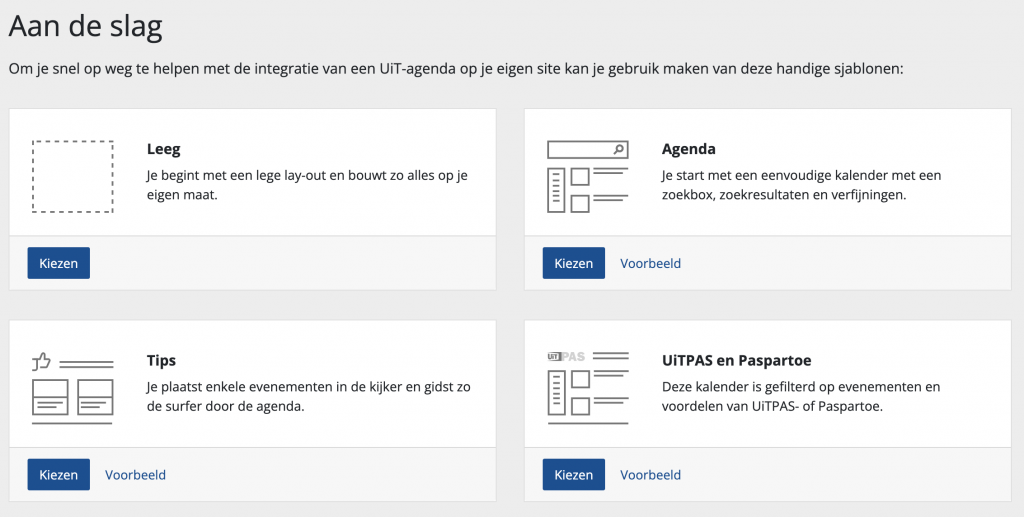
Het plaatsen van deze widgets op jouw bibliotheekwebsite gebeurt dan via onze widget ‘inbedden’. Plak daarin de code die bij het maken van zo’n uit-widget wordt gegenereerd en klaar is kees.
Je kunt zoveel widgets als je wenst maken en die op verschillende pagina’s invoegen. Denk bv. aan een selectie jeugd-activiteiten ofzo.
Praktijkvoorbeelden van toepassing van het ‘Agenda’ template van de uit-widget:
Alternatief: de bibwebsite uit-agenda instellingen en widgets
Er is ook een ingebouwde integratie met de Uit-Agenda in de websites. Die is echter minder flexibel, de parameters voor de widget ‘Beknopt overzicht activiteiten in Vlaanderen’ kun je maar eenmalig instellen en zullen telkens dezelfde zijn op welke pagina je de widget ook plaatst. Wil je per pagina of pagina-onderdeel andere activiteiten tonen dan kan je gebruik maken van de widgetbouwer van Publiq, daar kan je verschillende agenda-widgets maken en vervolgens embedden op de pagina’s naar wens.
‘Beknopt overzicht activiteiten uit in vlaanderen’
De widget ‘Beknopt overzicht activiteiten uit in vlaanderen’ toont automatisch een reeks agenda-items uit ‘UiTinVlaanderen’, op basis van enkele zoekparameters die je in het cms kunt instellen.
Voeg dus eerst je evenementen toe aan ‘UiTinVlaanderen’.
De parameters pas je vervolgens als volgt aan:
- Klik in het CMS links bovenaan op de knop Beheren, klik vervolgens in de tweede beheersbalk op de link Site instellingen
- Kies de optie UiT-agenda.
Alle zoekparameters die je hier kunt invullen zijn optioneel, je bepaalt zelf de best mogelijke combinatie voor jouw bibliotheek.
- Bij Postcodes vul je eventueel de postcode of postcodes in waarop je wil filteren
- Bij Blacklist CBD Ids vul je de code in van evenementen die je wil uitsluiten (bv. een evenement van een andere organisaties dat je niet wil tonen). De ID van een evenement is de code in het webadres, na de laatste slash (bv. als de URL van een event = https://www.uitinvlaanderen.be/agenda/e/lezing-concours-gainsbourg-door-rudolf-hecke/28c95153-83ce-4cdc-bd4f-9c202514f8aa, dan is de event-ID = 28c95153-83ce-4cdc-bd4f-9c202514f8aa).
- Bij Zoekopdracht kun je vrij zoeken in de Uitdatabank op woorden die bv. voorkomen in de titel van activiteiten.
- Bij Location IDs kun je eventueel de locatie-ids van je bib invullen (meer info verderop).
- Bij Organiser IDs kun je de die specifieke id’s ingeven (meer info verderop) om activiteiten uit te filteren van jezelf en eventuele partners.
De laatste optie bepaalt de titel die boven de standaard activiteitenpagina op de site getoond wordt:
- Bij Pagina titel van de agenda kan je de titel van de aparte agendapagina aanpassen (titel van pagina die opent als men op ‘Bekijk onze volledige agenda’ klikt).
Klik op de knop Instellingen opslaan als alles naar wens is ingesteld.
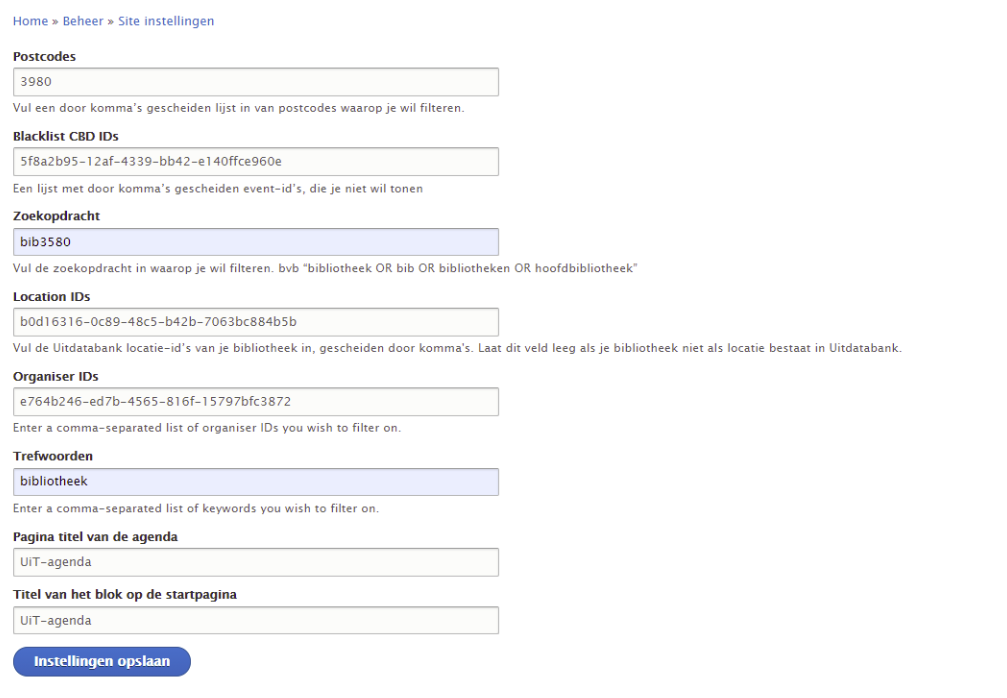
Tip
Om te voorkomen dat activiteiten van andere organisatoren je agenda-feed ‘vervuilen’, kan je best in de Uit-agenda settings in het veld ‘Organiser id‘ het id van jouw organisatie zetten, dit kun je terugvinden via de UiT-agenda. Zoek een activiteit van jouw organisatie op en klik vervolgens door op de naam van jouw organisatie.
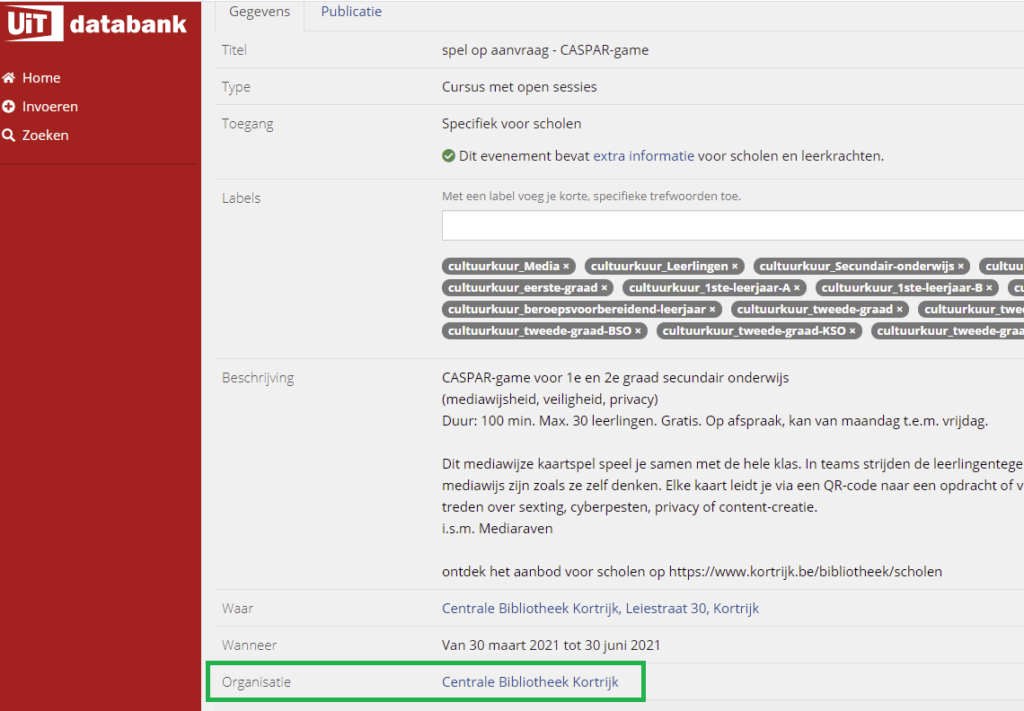
Kijk vervolgens in het scherm dat je te zien krijgt naar de URL bovenaan. Daar vind je de ‘Organiser id’ terug.
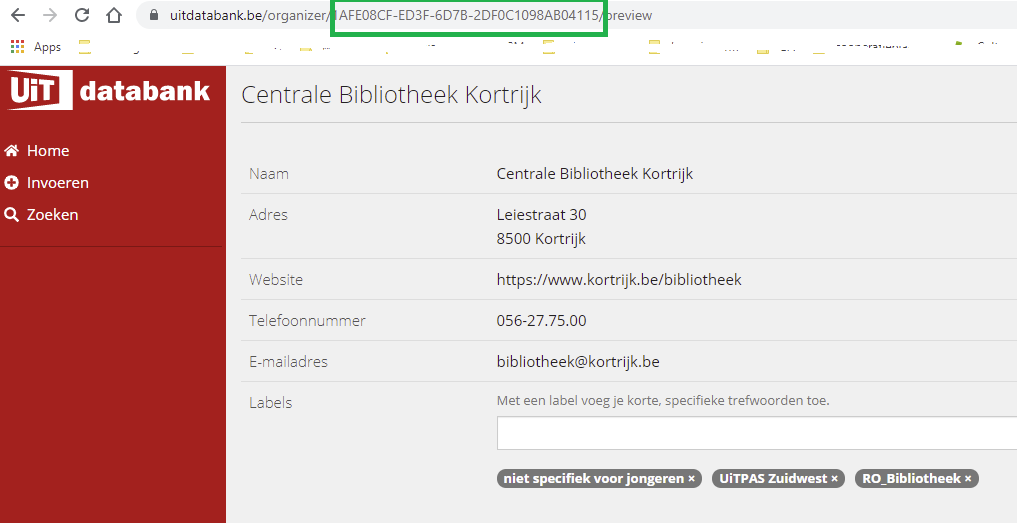
Een alternatieve werkwijze is een vaste tag gebruiken bij het invoeren van activiteiten in de UiT-agenda in het trefwoordenveld, bv. ‘3600BIB’. Vermeld diezelfde tag in het veld Search query, en enkel activiteiten met die tag worden opgehaald.
Voorbeeld van de instellingen van de UiT-agenda:
Voorbeeld van een trefwoord (3600BIB) in de Uit-databank, om zo enkel activiteiten van de bib te tonen.
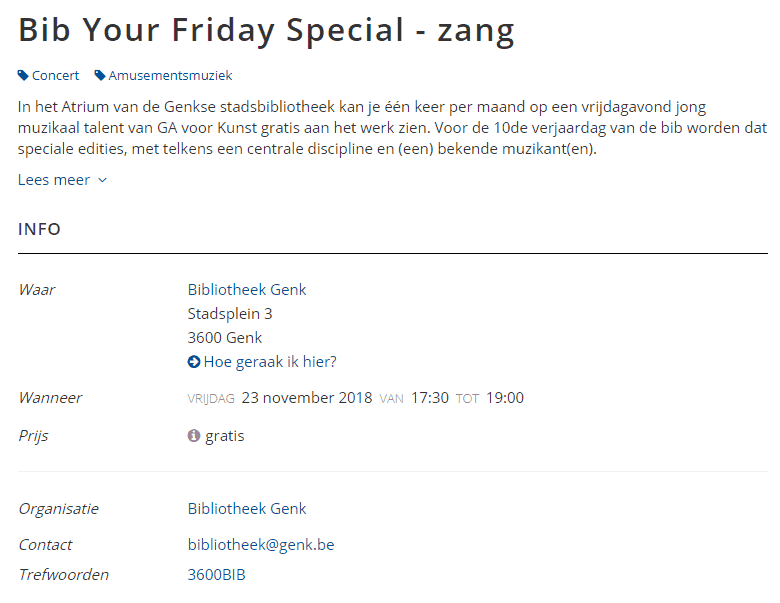
Voorbeeld van hoe de activiteiten dan getoond worden in de ‘Beknopt overzicht activiteiten Uit in Vlaanderen’-widget:
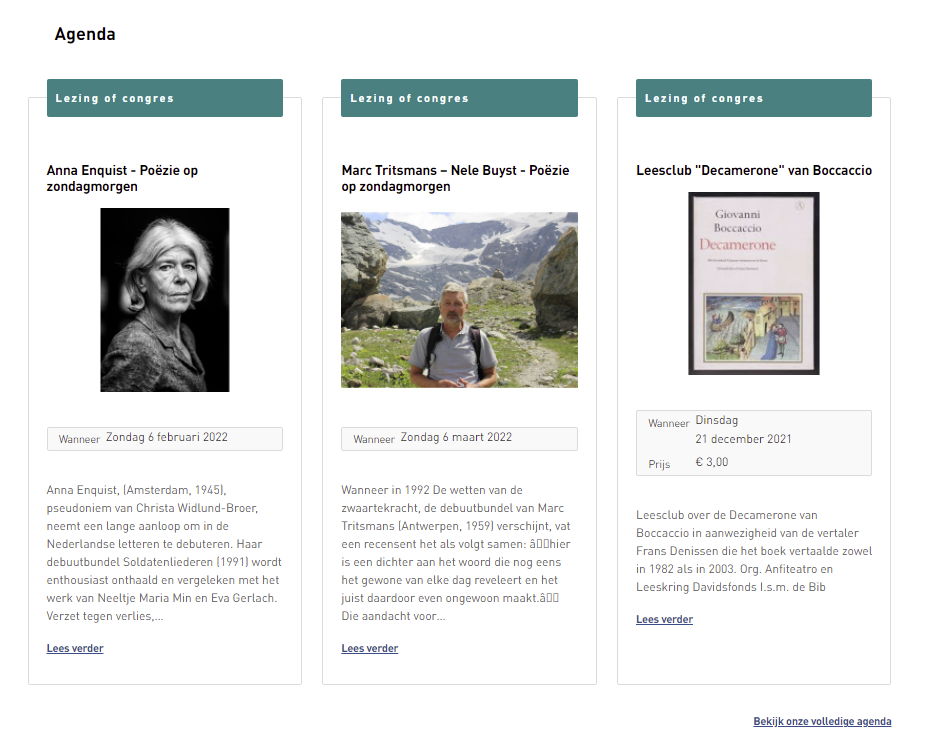
De Uit-Agenda pagina
Op de standaard voorziene pagina {jouw bibwebsite url}/uit-agenda verschijnen al jouw activiteiten in een lijst. Deze pagina volgt dezelfde zoekinstellingen die ook door de beknopte info-widget gebruikt worden.
